Thường thì màu sắc Control Center trên iPhone sẽ được hệ thống đặt cố định và người dùng không thể thay đổi màu sắc đó. Tuy nhiên, khi cài đặt tweak ColorMyCCModules thì người dùng có thể lựa chọn màu bất kỳ để làm màu chủ đạo cho giao diện Control Center. Thay vì sử dụng màu sắc mặc định của hệ thống và gây nhàm chán, thì bạn có thể chuyển sang màu sắc tùy thích. Hiện tại tweak chỉ thích hợp với iOS 11 trở lên và hoàn toàn miễn phí trên source gốc BigBoss.
- Cách thêm nút tắt máy, khởi động lại vào Control Center iOS 11
- Tính năng Night Shift “ẩn mình” trong Control Center iOS 11 và đây là cách “lôi” nó ra
- Cách điều chỉnh giao diện Control Center iOS 11
Hướng dẫn đổi màu Control Center trên iPhone
Bước 1:
Bạn truy cập vào Cydia rồi nhấn vào tab Search. Tại đây tìm kiếm tweak tên ColorMyCCModules. Chúng ta tiến hành cài xuống iPhone rồi respring lại máy.
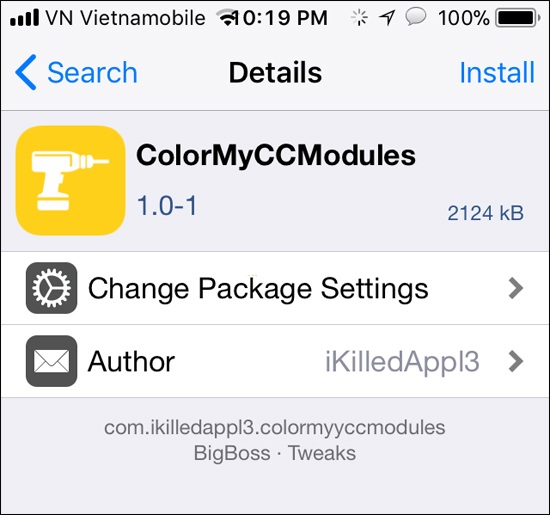
Bước 2:
Tiếp đến bạn truy cập vào Settings tìm tới ColorMyCCModules để tiến hành cấu hình. Tại đây bạn hãy chọn Enable Tweak để kích hoạt tweak ColorMyCCModules trên thiết bị.
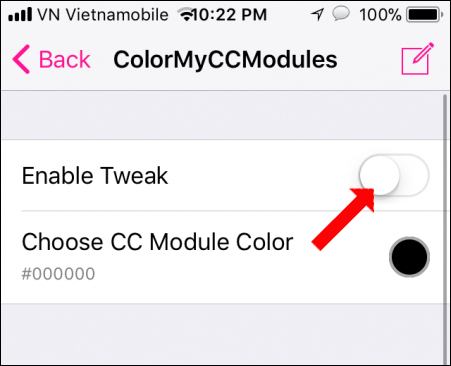
Bước 3:
Nhấn tiếp vào mục Choose CC Module Color để chọn màu chủ đạo cho Control Center. Bảng màu sẽ hiển thị theo hình tròn và bạn di chuyển nút tròn đỏ tới vùng màu mình muốn. Sau đó sử dụng 3 thanh ngang bên dưới để điều chỉnh tiếp.
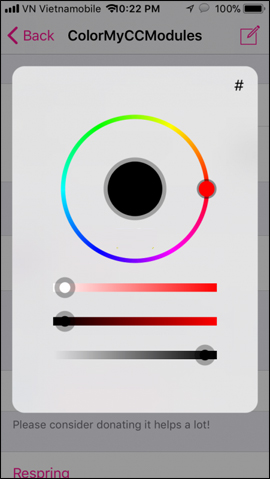
Như vậy khi mở Control Center chúng ta sẽ thấy được màu sắc lựa chọn hiển thị ra sao. Bạn có thể thay đổi các màu sắc tùy theo sở thích của bạn thân.
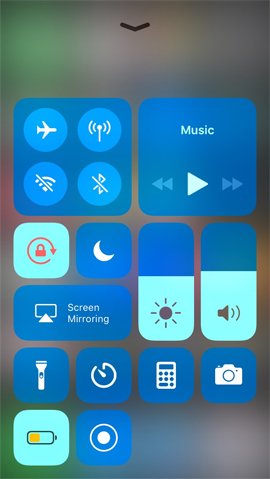
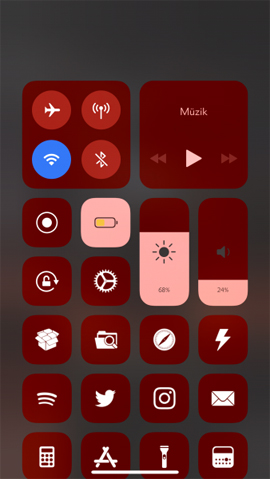
Nếu bạn là người thích sự mới mẻ, lạ cho iPhone thì tweak ColorMyCCModules sẽ làm thay đổi màu sắc của Control Center. Người dùng có thể lựa chọn màu sắc mà mình thích với bảng màu phong phú mà tweak ColorMyCCModules cung cấp.
Xem thêm
- Thêm phím chức năng Quét mã QR vào Control Center trên iOS 12
- Control Center iOS 11 không thực sự vô hiệu hóa Wifi hoặc Bluetooth? Đây là những gì bạn cần làm
- Tất cả những điều mà bạn cần phải biết về Control Center trên iOS 10
Chúc các bạn thực hiện thành công!
 Công nghệ
Công nghệ  AI
AI  Windows
Windows  iPhone
iPhone  Android
Android  Học IT
Học IT  Download
Download  Tiện ích
Tiện ích  Khoa học
Khoa học  Game
Game  Làng CN
Làng CN  Ứng dụng
Ứng dụng 

















 Linux
Linux  Đồng hồ thông minh
Đồng hồ thông minh  macOS
macOS  Chụp ảnh - Quay phim
Chụp ảnh - Quay phim  Thủ thuật SEO
Thủ thuật SEO  Phần cứng
Phần cứng  Kiến thức cơ bản
Kiến thức cơ bản  Lập trình
Lập trình  Dịch vụ công trực tuyến
Dịch vụ công trực tuyến  Dịch vụ nhà mạng
Dịch vụ nhà mạng  Quiz công nghệ
Quiz công nghệ  Microsoft Word 2016
Microsoft Word 2016  Microsoft Word 2013
Microsoft Word 2013  Microsoft Word 2007
Microsoft Word 2007  Microsoft Excel 2019
Microsoft Excel 2019  Microsoft Excel 2016
Microsoft Excel 2016  Microsoft PowerPoint 2019
Microsoft PowerPoint 2019  Google Sheets
Google Sheets  Học Photoshop
Học Photoshop  Lập trình Scratch
Lập trình Scratch  Bootstrap
Bootstrap  Năng suất
Năng suất  Game - Trò chơi
Game - Trò chơi  Hệ thống
Hệ thống  Thiết kế & Đồ họa
Thiết kế & Đồ họa  Internet
Internet  Bảo mật, Antivirus
Bảo mật, Antivirus  Doanh nghiệp
Doanh nghiệp  Ảnh & Video
Ảnh & Video  Giải trí & Âm nhạc
Giải trí & Âm nhạc  Mạng xã hội
Mạng xã hội  Lập trình
Lập trình  Giáo dục - Học tập
Giáo dục - Học tập  Lối sống
Lối sống  Tài chính & Mua sắm
Tài chính & Mua sắm  AI Trí tuệ nhân tạo
AI Trí tuệ nhân tạo  ChatGPT
ChatGPT  Gemini
Gemini  Điện máy
Điện máy  Tivi
Tivi  Tủ lạnh
Tủ lạnh  Điều hòa
Điều hòa  Máy giặt
Máy giặt  Cuộc sống
Cuộc sống  TOP
TOP  Kỹ năng
Kỹ năng  Món ngon mỗi ngày
Món ngon mỗi ngày  Nuôi dạy con
Nuôi dạy con  Mẹo vặt
Mẹo vặt  Phim ảnh, Truyện
Phim ảnh, Truyện  Làm đẹp
Làm đẹp  DIY - Handmade
DIY - Handmade  Du lịch
Du lịch  Quà tặng
Quà tặng  Giải trí
Giải trí  Là gì?
Là gì?  Nhà đẹp
Nhà đẹp  Giáng sinh - Noel
Giáng sinh - Noel  Hướng dẫn
Hướng dẫn  Ô tô, Xe máy
Ô tô, Xe máy  Tấn công mạng
Tấn công mạng  Chuyện công nghệ
Chuyện công nghệ  Công nghệ mới
Công nghệ mới  Trí tuệ Thiên tài
Trí tuệ Thiên tài